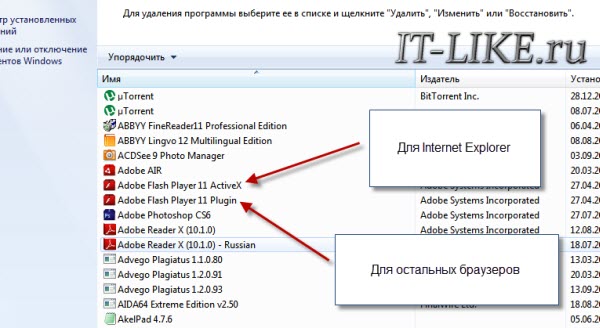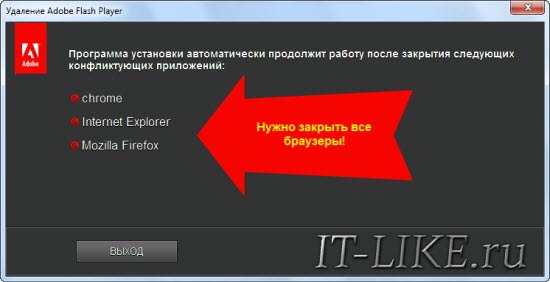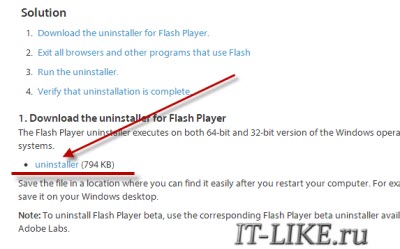-Рубрики
- СУНДУЧОК ДЛЯ АНЕЧКИ (897)
- на мою полочку (249)
- Анюткино любимое (34)
- шитье детское (6)
- детские игры. флэшки (84)
- книги и аудиокнижки для Анечки (29)
- мультики . сказки (123)
- развивалки для Нюсечки (156)
- ВАЛЯНИЕ (517)
- валяшечки. МК (171)
- теплая палитра (43)
- валяние"мокрое" (15)
- куклы Ирины Андреевой (14)
- вдохновение от Оспищевой С. (12)
- теплые ангелы (3)
- валяшечки. ИДЕИ (389)
- 100 и 1 СТИХ (560)
- АУДИОКНИГИ , книги , журналы (79)
- ВСЁ ДЛЯ САДА (456)
- подкормка.удобрения (64)
- кустарники (42)
- сезонные работы (41)
- идеи поделок для сада + МК (23)
- идеи оформления сада (8)
- яблони (7)
- виноград (25)
- овощи (38)
- цветы (70)
- ягодЫ (31)
- из пластиковых бутылок (28)
- ВИДЕО (363)
- кино (35)
- видео ., документальное (35)
- видео-коротко (16)
- спектакли (5)
- ВИНТАЖ (74)
- бохо стиль (37)
- шеби-шик (3)
- ВКУСНОСТИ (1924)
- варенье (46)
- запеканка (19)
- котлеты (14)
- имбирь (14)
- из грибов (10)
- каши (6)
- детское меню (4)
- из яйца (3)
- заливное (2)
- заготовки на зиму (121)
- из баклажан (59)
- из курицы (120)
- из молока (20)
- из мяса (182)
- из овощей , из фруктов (189)
- из рыбы (103)
- кавказская кухня (50)
- корейская кухня (151)
- макароны по итальянски (12)
- мороженое (16)
- мультиварка (4)
- пельмени, манты (21)
- плов (7)
- постные блюда (10)
- рецеты от Сталика (3)
- салаты (107)
- СДОБА .печенье.хворост (34)
- СДОБА. булочки. (48)
- СДОБА. пироги,пирожки (329)
- СДОБА. пончики (7)
- СДОБА. тесто (32)
- СДОБА.блины, оладьи (49)
- СДОБА.пицца (20)
- СДОБА.торты, пироженое (57)
- соусы (63)
- супы (62)
- чай ,сок ,вино, коктейль (103)
- СОВЕТЫ (479)
- ЛИРУшные полезности (124)
- ссылки (80)
- ВСЕ ДЛЯ ДОМА , (290)
- декор в доме (90)
- для ремонта (10)
- дизайн интерьера (170)
- домики для кукол..кошечек и птичек (27)
- ВСЕ ДЛЯ КРАСОТЫ (347)
- все для волос.прически (17)
- маникюр (4)
- баня,сауна (2)
- зарядка, фитнес, (58)
- купальники .нижнее белье (3)
- макияж (9)
- массаж. маски (112)
- ВЯЗАНИЕ. СПИЦЫ (877)
- вязание детское (203)
- вязание крючком (74)
- вязание. носки.варежки (45)
- вязание. шарфы , снуды (150)
- вязание.шапочки (117)
- журналы по вязанию (1)
- МК. узоры.схемы (160)
- КАРТИНОЧКИ.разные. (41)
- ИГРУШечно-КУКОЛьное (1686)
- игрушки (257)
- куклы . глазки ,носик, ротик, ручки,ножки (89)
- игрушки-зверушки (49)
- котики (32)
- игрушки для малышни (30)
- куклы . декор .мебель (25)
- куклы обереги (19)
- овечки-барашки-козочки-талисман 2015 (19)
- игрушки Людмилы Гусевой (19)
- куклы . аксессуары. , коляски (18)
- лисы (15)
- игрушки вязанные (14)
- фото.советы (11)
- куклы Юлии Проскуриной (10)
- мышки (8)
- игрушки кофейные (7)
- вальдорфская кукла (5)
- СВИНСТВО 2019 (3)
- рыбки (3)
- ангелы (2)
- куклы Татьяна Конне и по ее идеям (27)
- бумажные куклы (18)
- зайки (79)
- куклы (302)
- Куклы. смотреть не дыша..)))))) (37)
- лошадки. (39)
- Мастер кукольник Stelinha Bonecas (4)
- МИШКИ- тедди &... (72)
- МК игрушек (98)
- МК кукол (195)
- куклы . одежда, обувь (96)
- текстильное-тильдо--кукло-игрушечное (318)
- моЁ (16)
- ЗДОРОВЬЕ (837)
- иммунитет (111)
- варикоз, ноги (48)
- лекарства и аналоги (36)
- женское (29)
- давление (23)
- мед (11)
- головная боль (10)
- диеты для похудения (5)
- зрение (27)
- мудры (35)
- от простуды (45)
- память (16)
- тибетский гриб (2)
- травы , растения (188)
- МОЛИТВЫ (56)
- МУЗЫКАЛЬНОЕ (73)
- НАПОМИИНАЛКА (3)
- ОБУВЬ (51)
- ПРАЗДНИЧНОЕ (230)
- 14-23 февраля (7)
- 8 марта (5)
- новогоднее (38)
- пасха (17)
- поздравления с днем рождения (50)
- КОТЫ-КОТИКИ (181)
- ПРОГРАММЫ/компьютерные (263)
- програмные советы В.шильникова (32)
- скайп (16)
- Li.ru (11)
- ПУТЕШЕСТВИЯ (262)
- путешествие по России (12)
- загадочно-непознанное (9)
- РАЗНОЕ-мне- интересное (445)
- заговоры,обряды,приметы (112)
- анекдоты (8)
- ин. язык (34)
- одесско- юморное (11)
- око возрождения (1)
- симоронские ритуалы (5)
- цитаты.афоризмы (14)
- РУКОДЕЛОЧКИ (1923)
- рисование (140)
- коробочки.шкатулки (78)
- ХФ-лепка (57)
- фом, ревелюр (54)
- роспись тарелок, камней и галек (22)
- соленое тесто (21)
- из мешковины (18)
- плетение из трав ,лозы (14)
- point-to-point (14)
- "нетканный гобелен" (11)
- рамки (9)
- валяние (8)
- фоны (6)
- МК совместные! (6)
- топиарий (5)
- чехлы,органайзеры (4)
- бирки (3)
- из проволоки (3)
- из меха (1)
- БИСЕР-ное (36)
- вышивка лентами &..... (51)
- декупаж (29)
- джутовая филигрань (34)
- игольницы (34)
- из бумаги и картона (129)
- из газет /плетение/ (32)
- из фетра (74)
- МК рукоделочек (464)
- мыловарение (25)
- открытки. скрапбукинг (138)
- папье маше (91)
- подарочные идеи (100)
- поделки для нового года (173)
- свечи (10)
- ХФ- пластика ,глина,гипс.РЕЦЕПТЫ (65)
- СВАДЕБНОЕ. идеи. подарки (60)
- ТАНЦЫ (8)
- танец живота (3)
- УКРАШЕНИЕ. АКСЕССУАРЫ (373)
- заколочки..ободки (25)
- короны (15)
- бусики (6)
- сумки (158)
- Фаина Раневская (8)
- цветочное... (109)
- ШИТЬЁ - швейное (358)
- подушки (121)
- шторы (24)
- школа (16)
-Цитатник
Одежда для собак! 3часть журнал с вязаными модельками для собачек. там есть пуловеры, подстилочка...
Уникальный способ полива и подкормки томатов - (0). Сода, марганцовка, йод- всегда под рукой! Уникальный способ полива и подкормки томатов. Как ...
Cнег своими руками. Мастер -класс. - (0)Ананда, дизайнер дома и сада, художник и блогер из Южной Калифорнии придумала оригинальный...
Новогодний, стильный декор в технике Макраме - (0)Мне всегда нравился декор в технике Макраме, но мне казалось, что это очень сложная тех...
-Метки
-Музыка
- Трофим "Не покидай ..."
- Слушали: 1700 Комментарии: 0
- Одинокий пастух
- Слушали: 137258 Комментарии: 0
- Очарование дождя
- Слушали: 87684 Комментарии: 0
- восточные мотивы.
- Слушали: 135236 Комментарии: 0
- Стас Михайлов - Ты
- Слушали: 5965 Комментарии: 0
-Поиск по дневнику
-Подписка по e-mail
-Друзья
-Постоянные читатели
-Сообщества
-Статистика
Записей: 12281
Комментариев: 445
Написано: 13904
Как удалить и переустановить Adobe Flash Player |
Многие предприниматели задерживают разработку сайта своей компании, упуская при этом массу возможностей для увеличения прибыли. Каждый из них называет свои причины: часто - это отсутствие времени и денег, отсутствие уверенности в успехе проекта и в способности привлечь новых и удержать старых клиентов. Но в действительности в любом виде бизнеса собственный сайт, активное продвижение сайта эффективно и постоянно привлекает клиентов (разумеется, при грамотном продвижении).
Как удалить Adobe Flash Player для того чтобы его переустановить. Это надо когда плеер начинает глючить и капризничать.
Правильная переустановка с полным удалением и установкой «с нуля» помогает решить большинство проблем. И, конечно же, можно будет посмотреть весь процесс на видео в конце статьи.
В простейшем случае достаточно просто зайти в «Панель управления -> Удаление программы» и удалить флеш плееры оттуда.
На скриншоте показаны две установленные версии плеера:
- «Adobe Flash Player 11 ActiveX» — для Internet Explorer
- «Adobe Flash Player 11 Plugin» — для всех остальных браузеров
Соответственно, удалять нужно оба компонента, но перед этим нужно закрыть все браузеры. Если этого не сделать, то получим предупреждение:
и пока указанные браузеры не будут закрыты, программа не пойдёт дальше. Но такое удаление не очищает систему полностью. Тут нужно действовать по-другому.
Полное удаление Flash Player из Windows
Компания Adobe специально подготовила утилиту для более полной очистки файлов. Заходим на страницу загрузки https://helpx.adobe.com/flash-player/kb/uninstall-flash-player-windows.html и скачиваем утилиту «uninstaller»
Запускаем и следуем мастеру, который сделает всё быстро и качественно
Конечно же не забываем закрыть все браузеры! После того как он закончит, нужно ещё почистить кое-какие файлы, так как удалить Adobe Flash Player одним uninstaller’ом нельзя.
Открываем окно «Выполнить» с помощью кнопок «Win + R» или просто открываем проводник Windows и вставляем в адресную строку такой путь: «C:\Windows\system32\Macromed\Flash». Когда откроется папка, нужно удалить оттуда все файлы!
Если не даёт удалить, то ознакомьтесь со статьёй «Как удалить файл» или просто перезагрузитесь. Затем делаем тоже самое для папок:
- C:\Windows\SysWOW64\Macromed\Flash
- %appdata%\Adobe\Flash Player
- %appdata%\Macromedia\Flash Player
Если какой-то папки не существует, то переходите к следующей. После очищения этих папок от всех файлов можно считать удаление Adobe Flash Player законченным! Проверить статус можно всегда на этой странице https://helpx.adobe.com/flash-player.html. Делается это просто: если вы видите баннер с двигающимися элементами под словами «Can you see the movie below?», то плеер всё ещё работает, а если просто серый квадрат, то удаление прошло успешно!
Заметьте, что в Google Chrome, в отличие от браузеров Opera, Internet Explorer и Mozilla Firefox, есть встроенный флеш плеер и описанным способом он не удаляется. Его можно просто отключить на странице плагинов: chrome://plugins. Почитайте подробнее как исправить сбой флеша в хроме.
Итоги
Всё, теперь можно установить заново флеш плеер и переустановку можно считать завершённой! В этой небольшой статье я показал как правильно удалить Adobe Flash Player с компьютера под управлением операционной системы Windows. Для этого надо скачать утилиту «uninstaller» и после того как она отработает ещё почистить вручную оставшиеся файлы. Надеюсь теперь у вас с этим не возникнут сложности!
Смотрим видео!
| Рубрики: | ПРОГРАММЫ/компьютерные |
| « Пред. запись — К дневнику — След. запись » | Страницы: [1] [Новые] |